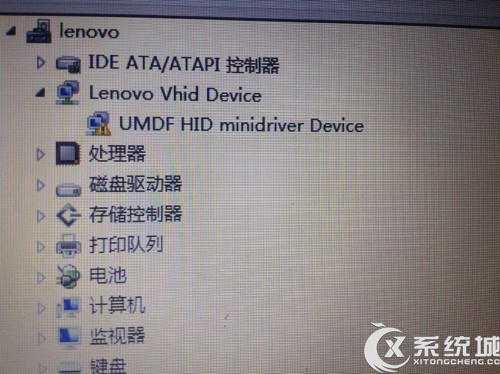萬盛學電腦網 >> windows 7教程 >> Windows 7虛擬Windows xp使用說明
Windows 7虛擬Windows xp使用說明
1. 首先下載更新補丁和機器測試工具。
2.下載之後選擇相應文件進行更新安裝Virtual PC。
3.安裝好以後,在開始菜單點擊windows Virtual PC有兩項子菜單windows Virtual xp和虛擬機(如果點Virtual PC xp就會進入微軟下載頁面,這個後面再說,先說運行虛擬機。
4.進入虛擬機頁面,點擊創建虛擬機,用法和vpc2007虛擬機類似。
5.設置虛擬機就不於細說了,很簡單大家自己設好了,然後雙擊新建的虛擬機進入安裝頁面,點擊設置在光驅項裡添加自己存放的xp iso鏡像文件,自動進入安裝頁面,如果沒有進入安裝關閉虛擬機重新啟動也會進入安裝頁面,到這裡大家都很熟悉了,就不啰嗦了。
6.進入xp系統後點擊工具安裝集成組件,系統會自動安裝
7.安裝完畢後你的鼠標就可以在虛擬機和宿主機之間運行自如了,而且兩機之間的文件可以互訪,這一點與vpc2007的設置稍有不同。
8.現在說一下第3步裡的第一項點擊virtual windows xp。
9.進入微軟下載網頁。
10.設置第一項 32 bit或64 bit 選擇中文(這樣安裝後xp系統就是中文版的)。
11.下載第三項windows virtual xp,500多M,速度很快。
12.下載後安裝文件是。msi格式。
13.雙擊直接安裝。
14.安裝後再點擊開始裡面的windows virtual xp項,進入虛擬xp系統,自動安裝集成。
15.在這裡就可以安裝需要在xp系統下運行的程序。
16.現在開始設置共享快捷方式,設置好以後就可以把虛擬xp裡面安裝的程序在宿主機win7界面使用,這一點應該算是創新吧。點擊開始右鍵,打開所有用戶裡的程序文件夾。
17.把需要共享的程序拖放在打開的程序文件夾內(就是建立程序的快捷方式)在這裡用ie示范。
18.這時打開宿主機的開始菜單,就會發現在windows virtual,pc下面多了一項virtual windows xp應用程序,點開就能看到剛才在虛擬機裡面設置的ie快捷方式,點擊打開。
19.自動關閉虛擬機並重啟。
20.IE打開,你會發現虛擬機裡的程序就如同在win7界面運行一樣,只不過任務欄圖標顯示虛擬機運行而已。